مەزمۇن جەدۋىلى
كومپيۇتېر ۋە ئېلېكترون ئۈسكۈنىلىرى ئۈچۈن ھەرپلەر ئۆلچەملىك نومۇر سىستېمىسى ئارقىلىق ئىپادىلىنىدۇ. ASCII كەڭ قوللىنىلىدىغان نومۇر سىستېمىسىنىڭ بىرى. ھەر بىر ھەرپ بىر سان بىلەن ئىپادىلىنىدۇ. بۇ ماقالىدە Excel نىڭ ئىقتىدارنى تېپىش نى ئىشلىتىپ ، ھەرپ-بەلگىلەرنى تاپالايمىز ، تېپىش ، ئىزدەش ، ISNUMBER ۋە IF شۇنداقلا VBA ماكرو كودى . بىز ھەرپ بەلگىسى ستوندا كۆرۈنىدىغان ھەرپلەرنى تېپىشىمىز كېرەك. تېخىمۇ ياخشى چۈشىنىش ئۈچۈن ، بىز تاپماقچى بولغان ھەرپلەر ئۈچۈن باشقا بىر ئىستوندا ئۆلچەملىك ھەرپ نومۇرى نى كۆرسىتىۋاتىمىز.
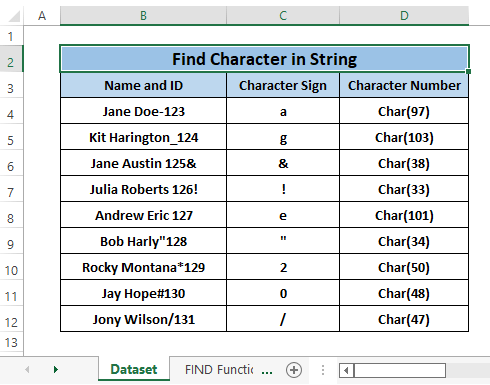
سانلىق مەلۇمات جەدۋىلى چۈشۈرۈش
ھەرپ تىزمىسى Excel دىن ھەرپنى تېپىش1-ئۇسۇل: FIND فۇنكسىيەسىنى ئىشلىتىش
بىز FIND فۇنكسىيەسىنى ئىشلىتىپ ، خالىغان بىر خاسلىقنى تاپالايمىز. تېپىش فۇنكىسىيەسىنىڭ گرامماتىكىسى
=FIND (find_text, within_text, [start_num]) فورمۇلانىڭ ئىچىدە ،
find_text; تېكستنىڭ تېپىلغانلىقىنى ئېلان قىلىدۇ.
within_text; تېپىلغان find_text تېكستنى ئېلان قىلىدۇ.
[start_num]; دىكى دىكى باشلىنىش ئورنى (ئىختىيارىي) ، سۈكۈتتىكى ئورنى 1 .
1-قەدەم: تۆۋەندىكى فورمۇلانى قىستۇرۇڭ ھەر قانداق ھۈجەيرە (يەنى E4 ).
=FIND(C4,B4) فورمۇلا ،
C4; بولسا find_text.
B4:
بىز start_num ئورنىنى سۈكۈتتىكى ھالەتتە ئىشلىتىمىز.
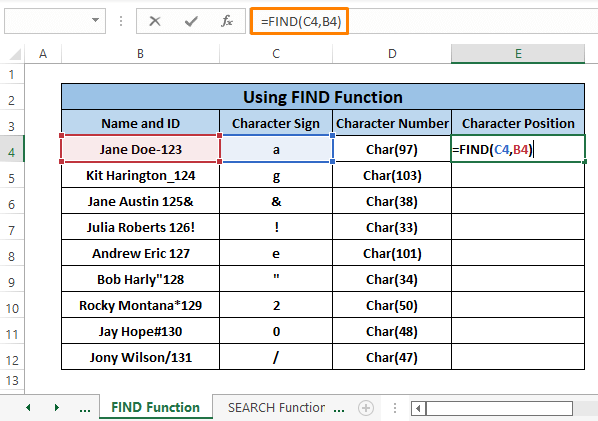
2-قەدەم: ENTER ۋە تولدۇرۇش تۇتقۇچى نى سۆرەپ چىقىڭ. لازىملىق ھەرپلەرنىڭ ئورنى كاتەكچىدە كۆرۈنىدۇ.
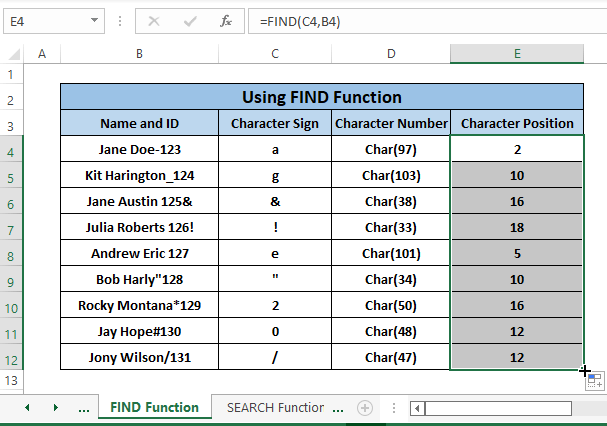
بىز خالىغان ھەرپنى تاپالايسىز.
تېخىمۇ كۆپ ئوقۇڭ: Excel دىكى تىزما ھەرپنى قانداق تېپىش
2-خىل ئۇسۇل: SEARCH ئىقتىدارىنى ئىشلىتىش
ئىزدەش ئىقتىدارىمۇ FIND ئىقتىدارى سۈپىتىدە ئىشلەيدۇ. SEARCH فۇنكىسىيەسىنىڭ گرامماتىكىسى
=SEARCH (find_text, within_text, [start_num]) فورمۇلادا ،
find_text; تېكستنىڭ تېپىلغانلىقىنى ئېلان قىلىدۇ.
within_text; تېپىلغان find_text تېكستنى ئېلان قىلىدۇ.
[start_num]; ئىچىدىكى دىكى باشلىنىش ئورنى (ئىختىيارىي) ، سۈكۈتتىكى ئورنى 1.
1-قەدەم: ھەر قانداق كاتەكچىگە تۆۋەندىكى فورمۇلانى كىرگۈزۈڭ (يەنى E4 ).
=SEARCH(C4,B4) فورمۇلادا ،
C4; find_text .
B4: بولسا تېكىست ئىچىدىكى . .
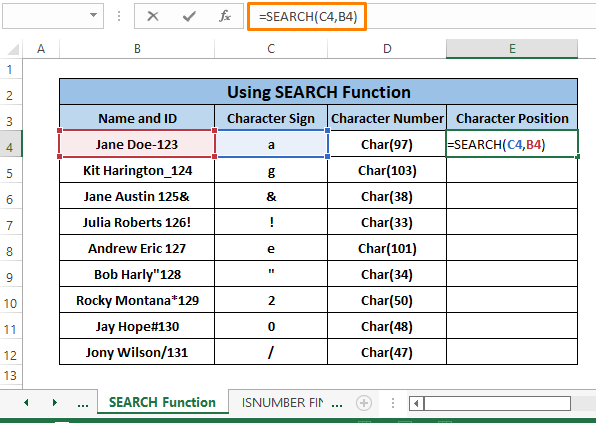
2-قەدەم: ھەرپ-بەلگىلەرنىڭ ھەرپ-بەلگىلەرنىڭ ئورنى. تېخىمۇ كۆپ ئوقۇڭ: Excel دائىرىسىدىكى تېكىست ئىزدەش (11 تېز ئۇسۇل)<2 بۇ خىل ئەھۋالدا ، بىز ISNUMBER ۋە FIND فۇنكىسىيەسىنى بىرلەشتۈرۈپ ، ھەرپ-بەلگىلەردە كۆرسىتىلگەن ياكى كۆرسىتىلمىگەنلىكىنى ئېنىقلىيالايمىز. ISNUMBER فۇنكسىيەسى سان ياكى سان ئەمەس كاتەكچە قىممىتىگە ئاساسەن TRUE ياكى يالغان تېكىستنى قايتۇرىدۇ. ISNUMBER فۇنكىسىيەسىنىڭ گرامماتىكىسى
=ISNUMBER(value) بۇ يەردە ، فورمۇلادا ،
قىممەت ؛ سان قىممىتى بولۇشى كېرەك بولمىسا بولمىسا ISNUMBER فورمۇلا نەتىجىسى « يالغان» تېكىستتە.
1-قەدەم: تۆۋەندىكى فورمۇلانى يېزىڭ ھەر قانداق قۇرۇق ھۈجەيرە (يەنى E4 ).
=ISNUMBER(FIND(C4,B4)) بۇ يەردە ،
تېپىش ); قىممىتى دەپ ئېنىقلىما بېرىلگەن.
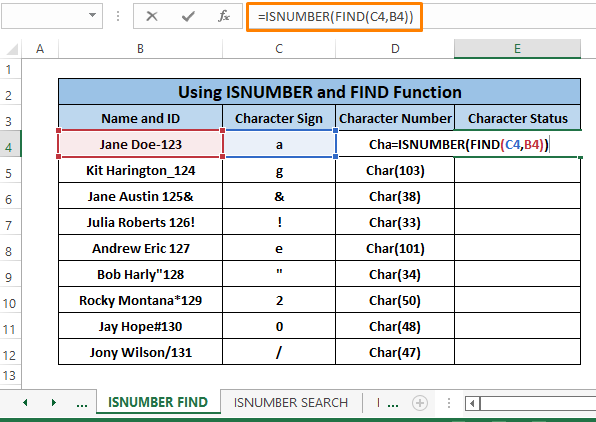
2-قەدەم: بىر تەرەپ قىلىش نى تولدۇرۇپ ، ئالاھىدە ھەرپنىڭ مەلۇم كاتەكچىدە بار ياكى يوقلىقىنى ئېلان قىلىدىغان ھەرپ ھالىتىنى ئېلىپ كېلىدۇ.
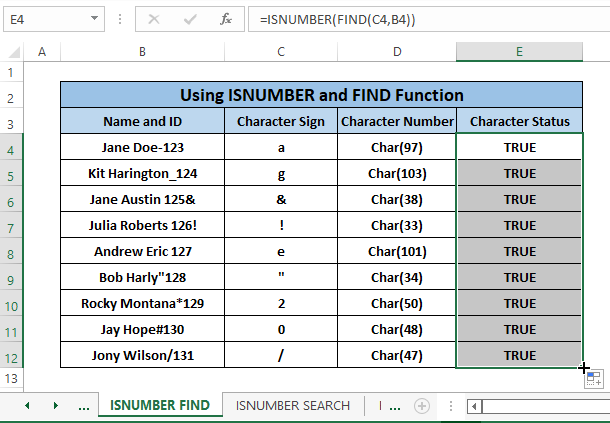
ھەرپ ھالىتى TRUE » لازىملىق ھەرپنىڭ ( C ستوندا) كونكرېت تېكىست تىزمىسىدا بارلىقىنى كۆرسىتىدۇ.
4-ئۇسۇل: ISNUMBER ۋە SEARCH ئىقتىدارىنى ئىشلىتىش
3-خىل ئۇسۇلغا ئوخشاش ، ISNUMBER ۋە SEARCH فۇنكىسىيەسىنىڭ بىرلەشتۈرۈلۈشى TRUE ياكى FALSE .
1-قەدەم: تۆۋەندىكى فورمۇلانى ھەر قانداق قۇرۇق كاتەكچىگە چاپلاڭ (يەنى ، E4 ). 2>).
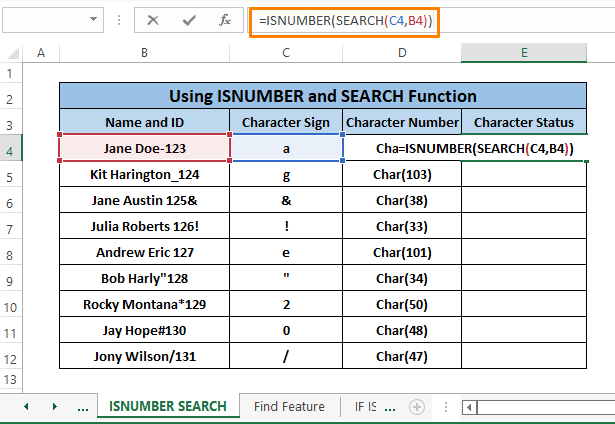
2-قەدەم: ئۇ لازىملىق ھەرپلەرنى كۆرسىتىدۇ ( C ستوندا كۆرۈنىدۇ) كاتەكچىلەردە ئايرىم-ئايرىم ھالدا ھەقىقىي ياكى يالغان تېكىست.
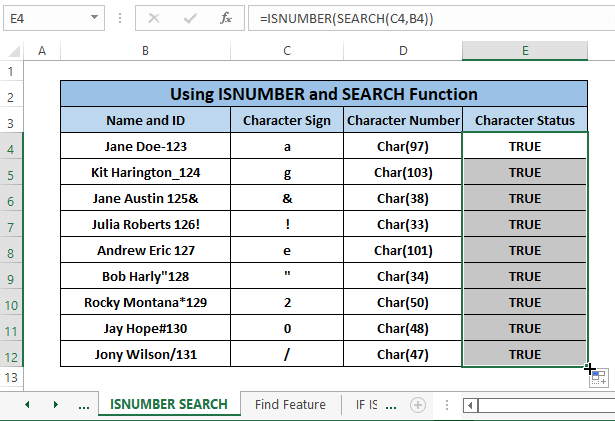
مۇشۇنىڭغا ئوخشاش ئوقۇشلۇقلار: بىر قاتار ھۈجەيرىلەردە Excel دا كونكرېت تېكىست بار-يوقلۇقىنى تېپىش (4 خىل ئۇسۇل)
5-ئۇسۇل: تېپىش ئىقتىدارىنى ئىشلىتىش
Excel تېپىش غا ئوخشاش ئىقتىدارلارنى تەمىنلەيدۇ خىزمەت جەدۋىلى ياكى خىزمەت دەپتىرىدىن ھەر قانداق ئالاھىدە ھەرپلەرنى تېپىڭ.
1-قەدەم: باش بەت بەتكۈچ & gt; تېپىش & amp; نى تاللاڭ ( تەھرىرلەش بۆلىكىدە) & gt; تېپىش نى تاللاڭ (تاللاشلاردىن).
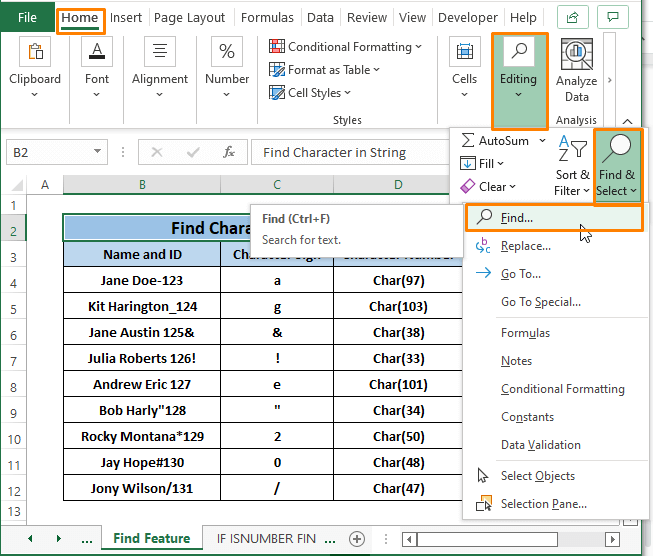
2-قەدەم: up. شۇ كۆزنەكنىڭ ئىزدەش بۆلىكىگە ، سىز ئىزدىمەكچى بولغان ھەر قانداق ھەرپنى كىرگۈزۈڭ (يەنى a ).
ئىزدەش بۆلىكىدىكى باشقا تەڭشەكلەر سۈكۈتتىكى ھالەتتە. ئۇلارنى ئىزدەش ياكى سانلىق مەلۇمات تىپلىرىڭىزغا قارىتا ئۆزگەرتەلەيسىز.
كېيىنكى نى چېكىڭ.
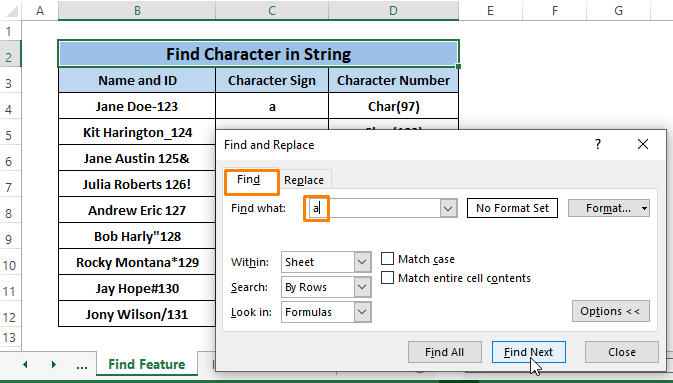 3: ھۈجەيرىلەردە بار بولغان «a» ھەر قېتىم كېيىنكىسىنى تېپىش نى باسقاندا يېشىل تىك تۆت بۇلۇڭلۇق بەلگىسى قويۇلۇشقا باشلايدۇ. قىلالايسىز «a» ھەرپنى بىز خالىغان باشقا ھەرپلەر بىلەن ئالماشتۇرۇڭ. كۆزنەكنى تېپىش ۋە ئالماشتۇرۇش كۆزنىكىنى ئېلىپ بېرىڭ. قانداقلا بولمىسۇن ، ئىزدەش ۋە ئالماشتۇرۇش كۆزنىكىنىڭ ئاستىدا بىر تىزىملىك چىققاچقا ، ھەممىنى تېپىش ئارقىلىق ئالاھىدە ھەرپلەرنى ئۆز ئىچىگە ئالغان كونكرېت ھۈجەيرىلەرنى تېپىش بىر قەدەر قىيىن.
3: ھۈجەيرىلەردە بار بولغان «a» ھەر قېتىم كېيىنكىسىنى تېپىش نى باسقاندا يېشىل تىك تۆت بۇلۇڭلۇق بەلگىسى قويۇلۇشقا باشلايدۇ. قىلالايسىز «a» ھەرپنى بىز خالىغان باشقا ھەرپلەر بىلەن ئالماشتۇرۇڭ. كۆزنەكنى تېپىش ۋە ئالماشتۇرۇش كۆزنىكىنى ئېلىپ بېرىڭ. قانداقلا بولمىسۇن ، ئىزدەش ۋە ئالماشتۇرۇش كۆزنىكىنىڭ ئاستىدا بىر تىزىملىك چىققاچقا ، ھەممىنى تېپىش ئارقىلىق ئالاھىدە ھەرپلەرنى ئۆز ئىچىگە ئالغان كونكرېت ھۈجەيرىلەرنى تېپىش بىر قەدەر قىيىن.
6-خىل ئۇسۇل: IF ISNUMBER ۋە FIND فۇنكسىيەسىنى ئىشلىتىش
IF فۇنكسىيەسىنىڭ گرامماتىكىسى
=IF (logical_test, [value_if_true], [value_if_false]) IF فۇنكسىيەسى كاتەكچە پايدىلىنىشنى سىناش ئۈچۈن لوگىكىلىق_ تېكىست گە ئېھتىياجلىق ، ئاندىن بىز بەلگىلىگەن تېكىستلەردە نەتىجىگە ئېرىشىدۇ. بىز ISNUMBER بىلەن FIND فۇنكسىيەسىنى لوگىكىلىق_ تېكىست سۈپىتىدە ئىشلىتەلەيمىز.
1-قەدەم: تۆۋەندىكىلەرنى كىرگۈزۈڭ ھەرقانداق كاتەكچىدىكى فورمۇلا (يەنى E4 ).
=IF(ISNUMBER(FIND(C4,B4)),"Found","Not Found") فورمۇلانىڭ ئىچىدە ،
ISNUMBER ( FIND (C4, B4); بولسا لوگىكىلىق_ سىناق .
«تېپىلدى»; بولسا TRUE .
«تېپىلمىدى»; 3>
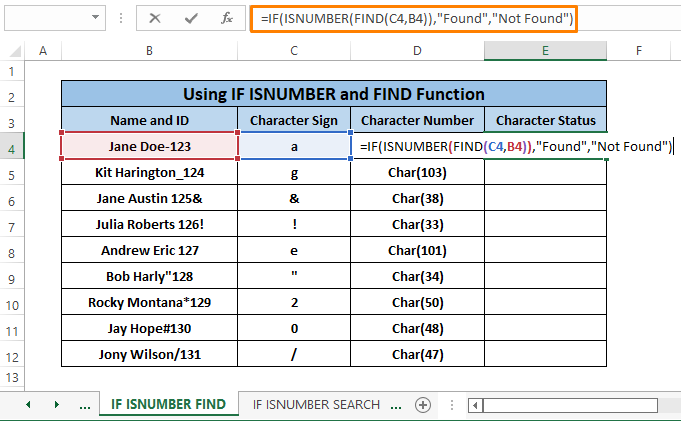
2-قەدەم: كونكرېت كاتەكچە ، فورمۇلا نەتىجىسى «تېپىلدى» بولمىسا «تېپىلمىدى» .
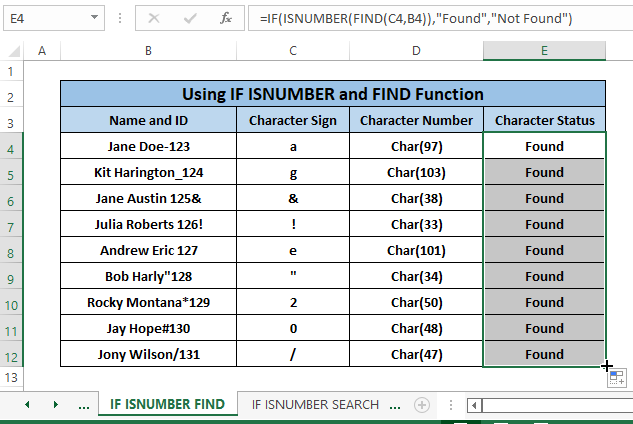
ئىشلارنى ئاددىيلاشتۇرۇش ئۈچۈن ، بىز كۆرسىتىمىز ھەرپلەرھۈجەيرىلەردە مەۋجۇت. سىز كاتەكچىدە بار بولغان ياكى ئىشلىتىلمىگەن ھەر خىل ھەرپلەرنى ئىشلىتەلەيسىز.
FIND فۇنكىسىيەسىنىڭ ئورنىدا. چۈنكى ھەر ئىككى ئىقتىدار SEARCH ۋە FIND ئۇلارنىڭ نەتىجىسىدە ئاساسەن ئوخشاش. بۇ خىل ئەھۋالدا ، IF ، ISNUMBER ۋە SEARCH فۇنكىسىيەسىنىڭ بىرلەشتۈرۈلۈشى 6-ئۇسۇلدىكىگە ئوخشاش دەلىللەرنى بەلگىلەيدۇ.1-قەدەم: تۆۋەندىكى فورمۇلانى ھەر قانداق بوش كاتەكچىگە چاپلاڭ (يەنى E4 ).
=IF(ISNUMBER(SEARCH(C4,B4)),"Found","Not Found") فورمۇلا بار 6-ئۇسۇلغا ئوخشاش بارلىق تالاش-تارتىشلار.
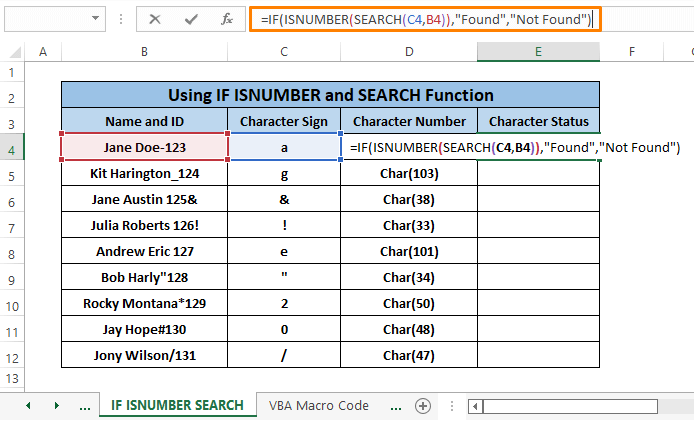
2-قەدەم:>. نەتىجىدە ئۇلارنىڭ لوگىكىلىق_ سىناق گە ئاساسەن «تېپىلدى» ياكى «تېپىلمىدى» تېكىستلىرى نەتىجىگە ئېرىشتى.
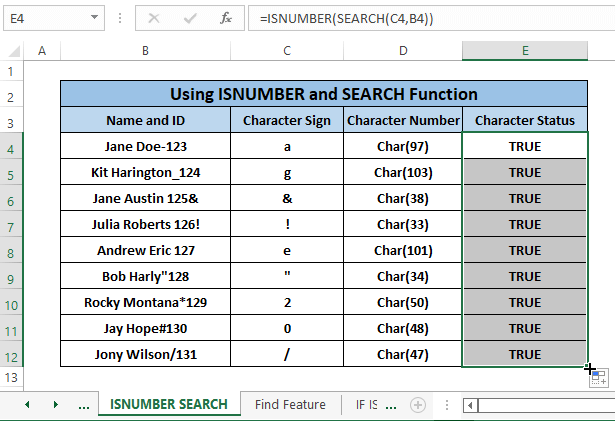
8-خىل ئۇسۇل: VBA ماكرو كودىنى ئىشلىتىش
بىز VBA ماكرو كودى ئارقىلىق ئىختىيارى ئىقتىدار ھاسىل قىلالايمىز. بۇ خىل ئەھۋالدا بىز FindM دەپ ئاتىلىدىغان ئىختىيارى ئىقتىدار ھاسىل قىلىپ ، ھەرپ-بەلگىلەرنىڭ ھەرپ-بەلگىلەرنىڭ nth ھادىسىنى تاپالايمىز.
1-قەدەم: ALT + نى بېسىڭ. F11 پۈتۈنلەي. Microsoft Visual Basic كۆزنىكى ئېچىلدى. كۆزنەكتە ، قورالبالدىقىدىن قىستۇر & gt; بۆلەك نى تاللاڭ.
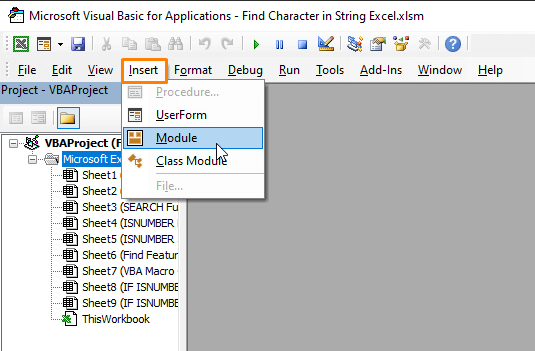
2-قەدەم: 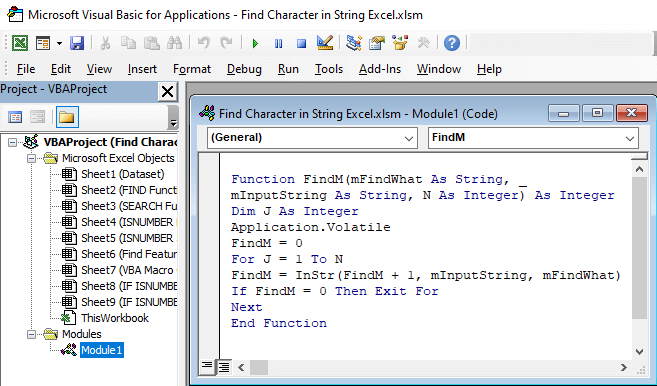
بۇ كود بىز قۇرغان خاس ئىقتىدار FindM نى تەشكىل قىلىدۇ
=FindM(find_text,within_text,occurence_num) بۇ يەردە ،
Occurenece_num; ھەر بىر ھەرپنىڭ ئىچىدىكى_ تېكىست دە كۆرۈلىدىغان ۋاقىت.
3-قەدەم: خىزمەت جەدۋىلىگە قايتىش. ھەر قانداق قۇرۇق كاتەكچىگە تۆۋەندىكى فورمۇلانى كىرگۈزۈڭ (يەنى E4 ).
=FindM(C4,B4,1) فورمۇلانىڭ ئىچىدە ،
C4; بولسا find_text .
B4; بولسا تېكىست ئىچىدىكى .
1; بولسا ھادىسە_نۇم .
2> ENTER نى بېسىڭ ، ئاندىن تولدۇرۇش تۇتقۇچىنى سۆرەپ چىقىڭ. بارلىق رەسىم ئورۇنلىرى تۆۋەندىكى رەسىمگە ئوخشاش كاتەكچىلەردە كۆرۈنىدۇ. 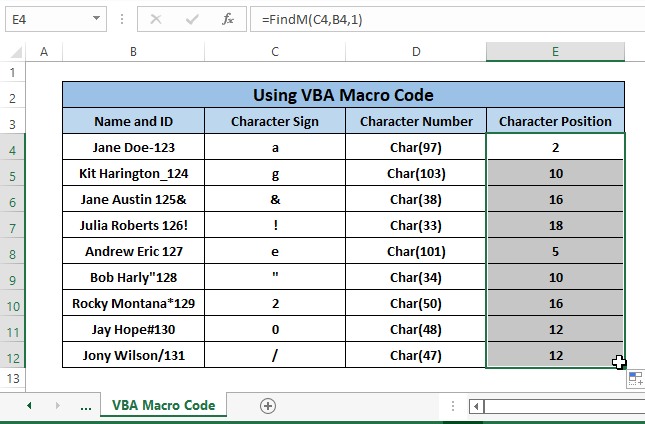
خۇلاسە
بۇ ماقالىدە ئىختىيارى ھەرپلەرنى تاپتۇق كۆپ خىل ئىقتىدار ۋە Excel ئىقتىدارلىرىنى ئىشلىتىپ تىزما. بىز يەنە VBA ماكرو كودى ئارقىلىق ھەرپ-بەلگىلەرنى تېپىش ئۈچۈن خاس ئىقتىدار ھاسىل قىلىمىز. تېپىش ۋە ئىزدەش قاتارلىق ئىقتىدارلار ئاسان ھەرپلەرنى تاپالايدۇ. بىرلەشتۈرۈلگەن ئىقتىدارلار يەنە ھەر بىر تىزمىلاردا بار ھەرپلەرنىڭ TRUE ياكى يالغان دىكى ھالىتىنى كۆرسىتىدۇ. بۇ ئۇسۇللارنى پايدىلىق دەپ بىلىشىڭىزنى ئۈمىد قىلىمەن. تېخىمۇ كۆپ سوئاللىرىڭىز بولسا ياكى قوشماقچى بولغانلىرىڭىز بولسا باھا بېرىڭ.

